Sprachverstärkung für deine Soundbar

Verbinde deine Samsung Soundbar mit deinem Samsung Smart TV und genieße Filme oder Sendungen mit klaren Dialogen. Bei lauter Hintergrundmusik oder Geräuscheffekten sind die Stimmen oft schwierig zu verstehen. Wenn die Lautstärke- oder Equalizer-Einstellungen nicht helfen, aktiviere die Option Sprachverstärkung. Diese Funktion verbessert die Sprachwiedergabe und du kannst Dialoge besser verstehen. Wie du die Sprachverstärkung über die Fernbedienung der Soundbar oder die SmartThings-App auf deinem Handy aktivierst, erfährst du in dieser FAQ.
Hinweis: Die Funktion Sprachverstärkung wird von Samsung Soundbar Modellen ab 2022 oder neuer unterstützt.
Aktiviere die Sprachverstärkung mit der Fernbedienung deiner Soundbar
Um die Sprachverstärkung zu aktivieren, befolge die folgenden Schritte:
1. Prüfe, ob die Soundbar eingeschaltet und mit dem Fernseher verbunden ist. Drücke die Klangsteurung-Taste auf der Fernbedienung der Soundbar bis auf dem Display der Soundbar „Sprachverstärkung“ angezeigt wird oder du die Ansage des Modus hörst.

2. Drücke die Oben- und Unten-Tasten, um den Modus Sprachverstärkung zu aktivieren oder zu deaktivieren.
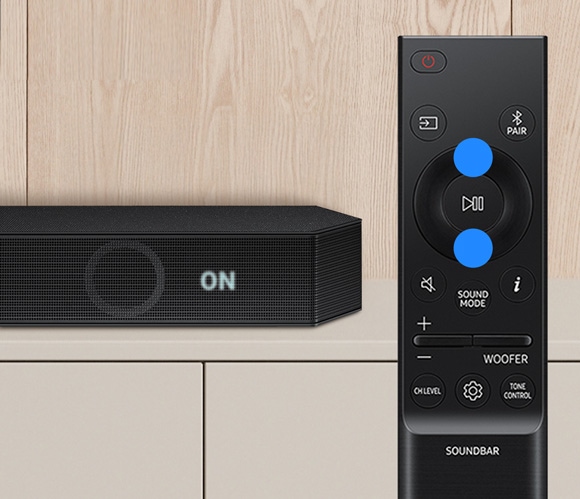
3. Ist der Ton nach der Aktivierung der Sprachverstärkung immer noch zu leise, kannst du die Lautstärke des Center-Kanals mit der Taste CH LEVEL anpassen. Drücke die CH LEVEL-Taste, um durch die Lautsprecher-Optionen zu blättern, bis „Center“ auf dem Display der Soundbar angezeigt wird oder du die Ansage des Modus hörst.
Hinweis: Der Center-Kanal verarbeitet in der Regel den Großteil des gesprochenen Inhalts in Filmen und Shows. Durch Anpassen dieser Einstellung wird der gesprochene Ton besser vom Hintergrundton unterschieden.
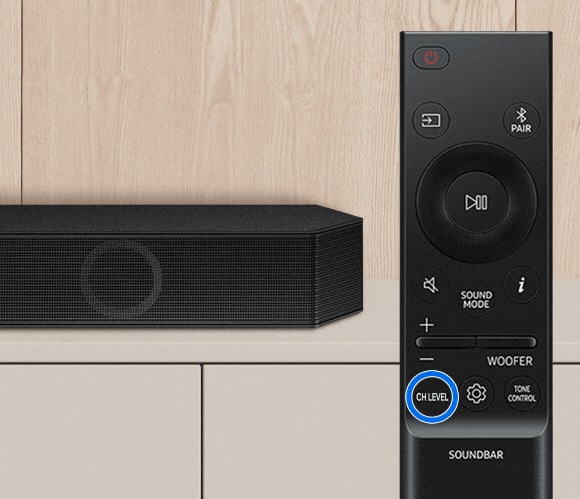
4. Drücke die Oben- und Unten -Tasten, um die Lautstärke des Center-Kanals anzupassen.
Hinweis: Der Kanalpegel ist zwischen -6 dB und +6 dB einstellbar.

Sprachverstärkung über SmartThings aktivieren
Um die Sprachverstärkung über die SmartThings-App auf deinem Smartphone zu aktivieren, befolge die folgenden Schritte:
1. Öffne die SmartThings -App auf deinem Smartphone und tippe dann auf die Registerkarte Geräte.
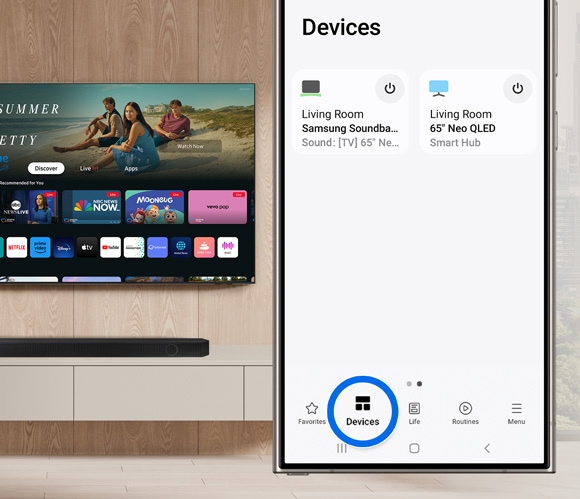
Hinweis: Der Kanalpegel kann von -6 dB bis +6 dB eingestellt werden. Tippe auf Zurücksetzen, um die Kanalpegel-Einstellungen zurückzusetzen.
2. Wähle deine Soundbar aus, indem du auf die entsprechende Kachel tippst.
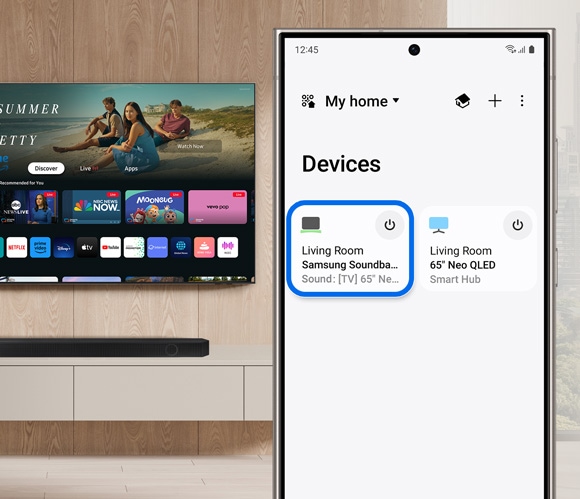
3. Tippe auf Erweiterte Ton-Einstellungen und anschließend auf den Schieberegler neben Sprachverstärker, um die Funktion zu aktivieren.
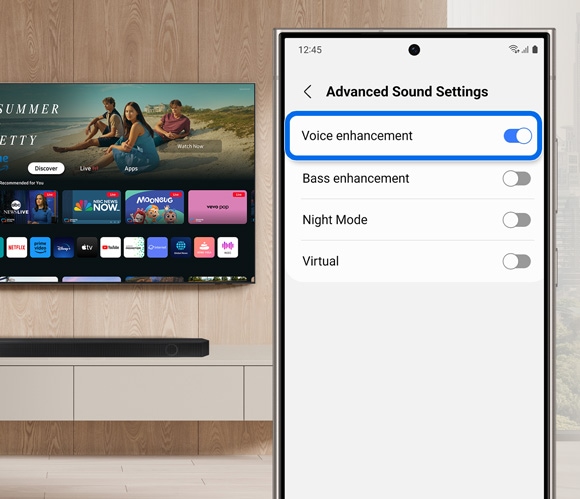
4. Ist dir der Ton nach der Aktivierung der Sprachverstärkung immer noch zu leise, kannst du die Lautstärke des Center-Kanals anpassen. Tippe auf das Zurück-Symbol, um zum Einstellungsbildschirm der Soundbar zurückzukehren, und tippe dann auf Kanalpegel.
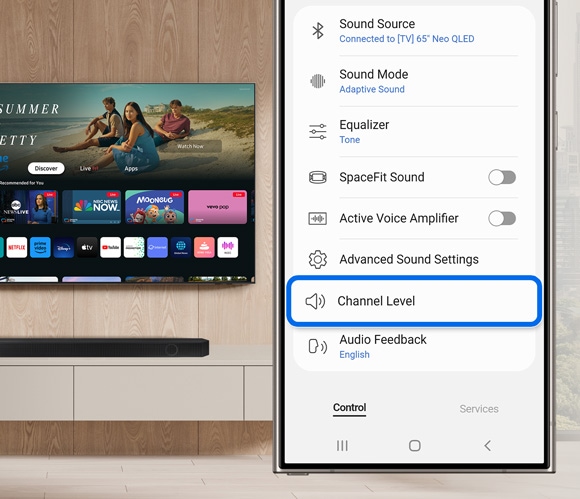
5. Passe den Center-Schieberegler nach Wunsch an. Du kannst den Center-Kanalpegel für eine bessere Sprachverständlichkeit auf +6 dB erhöhen.
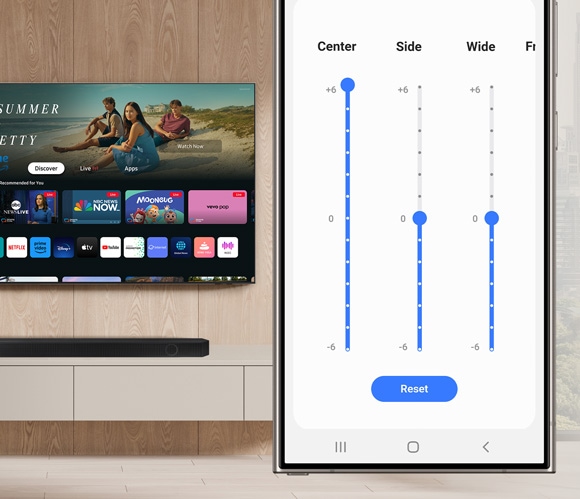
Hinweise:
- Die Unterstützung und Spezifikationen der SmartThings-Funktionen können je nach Modell variieren.
- Die Benutzeroberfläche kann je nach Softwareversion, Modell und anderen Faktoren variieren.
- Alle Abbildungen sind beispielhaft und/oder in englischer Sprache.
War diese Information hilfreich für dich?
Danke für deine Rückmeldung
Bitte wählen Sie einen Grund aus.








